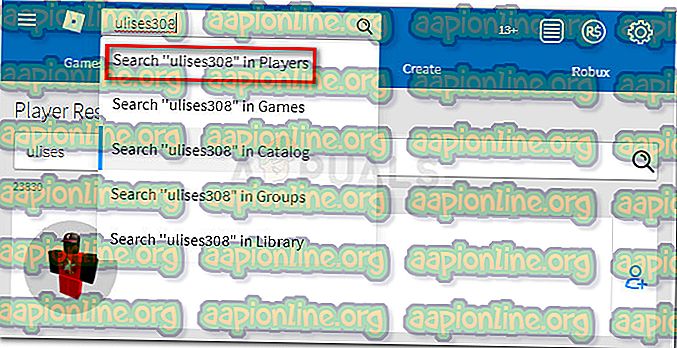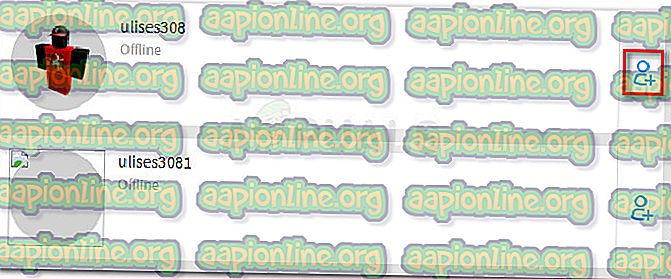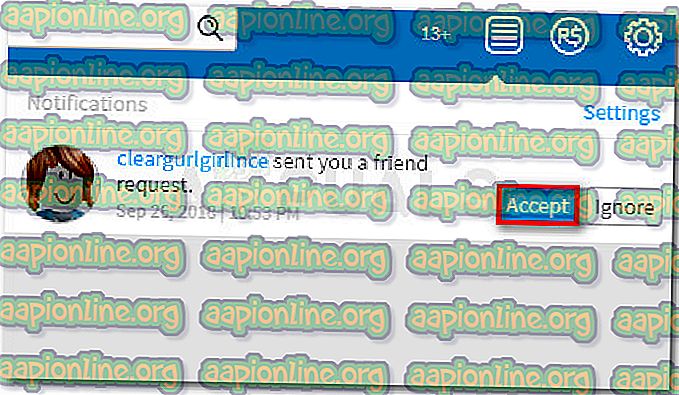Pataisymas: „Roblox“ klaidos kodas 106 naudojant „Xbox One“ programą
Kai kurie „Roblox“ žaidėjai praneša, kad gauna klaidos kodą 106 kiekvieną kartą, kai bando prisijungti prie draugo. Apie klaidą pranešama „Xbox One“ ir paprastai ji atsiranda žmonėms, kurie pirmą kartą bando prisijungti prie internetinės sesijos.
Kas sukelia „Roblox 106“ klaidos kodą?
Ši problema iškyla dėl pakeitimų, kuriuos kūrėjas padarė „Xbox One“ programoje. Nuo šiol nebegalėsite prisijungti prie draugo žaidimo, nebent jūsų draugas bus įtrauktas į jūsų „Roblox“ draugų sąrašą ir „Xbox One“ sąrašą.
Kaip ištaisyti „Roblox 106“ klaidos kodą „Xbox One“
Jei susidursite su šia konkrečia problema, taisymas yra toks paprastas: prisijungti prie „Roblox“ svetainės per konsolės naršyklę, nešiojamąjį kompiuterį, asmeninį kompiuterį ar mobilųjį įrenginį ir įtraukti savo draugą į įmontuotą draugų sąrašą. Tada jūs turite priversti savo draugą padaryti tą patį ir priimti jūsų draugo prašymą.
Kai tai padarysite, įsitikinkite, kad jūsų draugas yra įtrauktas į jūsų „Xbox One“ draugų sąrašą. Paleidę žaidimą iš naujo, turėtumėte galėti prisijungti prie žaidimo sesijos be tos pačios klaidos.
Norėdami, kad visas procesas jums būtų lengviau suprantamas, mes nusprendėme sukurti žingsnis po žingsnio vadovą apie visa tai. Štai ką jums reikia padaryti:
- Apsilankykite „ Roblox“ svetainėje per nešiojamąjį kompiuterį / darbalaukį / mobilųjį įrenginį ir prisijunkite naudodami savo abonementą spustelėdami mygtuką Prisijungti prisijungti viršuje.

- Kai būsite prisijungę prie savo „Roblox“ paskyros, naudokite paieškos funkciją viršuje, kad galėtumėte ieškoti savo draugo paskyros pavadinimo. Tada „Players“ spustelėkite „Search name“ pavadinimą.
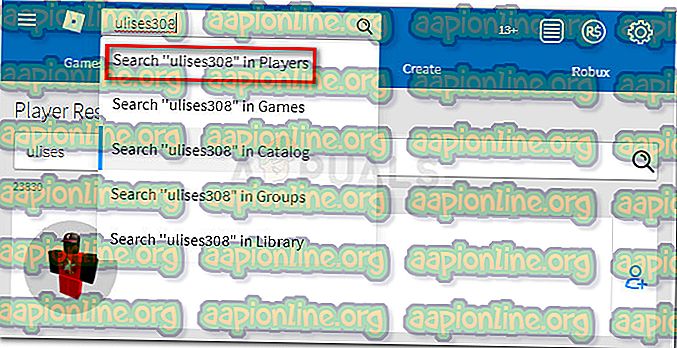
- Spustelėkite mygtuką Pridėti draugą, susietą su jūsų draugo paskyra.
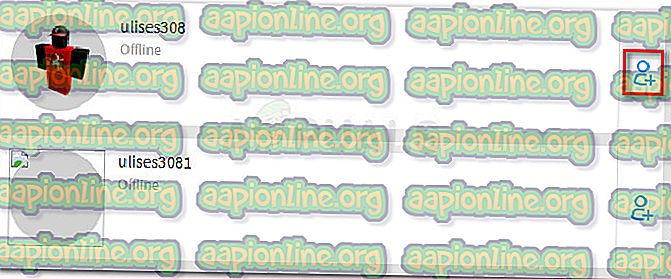
- Pridėję savo draugą paprašykite jo pakartoti 1 veiksmą, kad prisijungtų prie Roblox.com naudodamas savo kredencialus. Kai jis prisijungs, paprašykite jo spustelėti pranešimo piktogramą ir priimti jūsų draugo užklausą spustelėdami Sutinku.
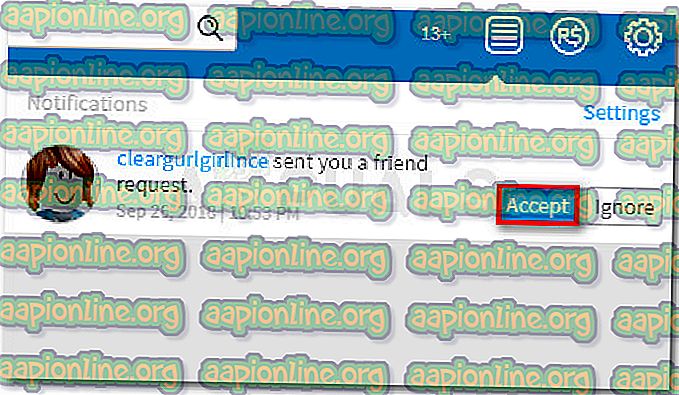
- Kai jūs ir jūsų draugas turėsite vienas kitą savo draugų sąrašuose, galėsite saugiai išeiti iš „Roblox“ svetainės.
- Grįžkite į „Xbox One“ konsolę ir įsitikinkite, kad jūsų draugas įtrauktas į jūsų draugų sąrašą. Jei jo nėra, paspauskite „Xbox“ mygtuką ir pasirinkite Rasti ką nors iš draugų ir klubų sąrašo. Tada suraskite jo žaidėjo žymą ir spustelėkite Pridėti draugą .
- Vėl atidarykite „Roblox“ ir pabandykite prisijungti prie savo draugo sesijos. Jūs turėtumėte sugebėti tai padaryti be problemų.